התקן מחדש את Microsoft OneDrive כדי לפתור שגיאה זו
- אם OneDrive מבצע פעולת סנכרון, הוא יכול להפעיל את השגיאה 0x8007018b אם תנסה לבצע פעולות קבצים.
- ביצוע איפוס יכול לעזור לתקן שגיאות ב-OneDrive.
- יש לשקול התקנה מחדש של האפליקציה רק אם כל שאר השלבים לא מצליחים לתקן את השגיאה.
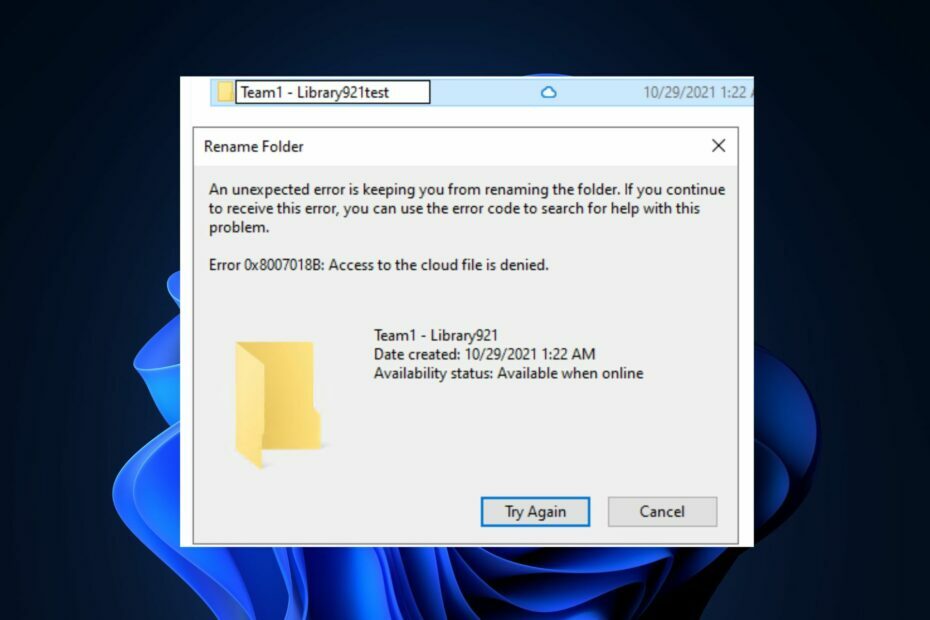
איקסהתקן על ידי לחיצה על הורד את הקובץ
- הורד את DriverFix (קובץ הורדה מאומת).
- נְקִישָׁה התחל סריקה כדי למצוא את כל הדרייברים הבעייתיים.
- נְקִישָׁה עדכן דרייברים כדי לקבל גרסאות חדשות ולהימנע מתקלות במערכת.
- DriverFix הורד על ידי 0 הקוראים החודש.
OneDrive מאפשר למשתמשים לסנכרן את הקבצים שלהם לענן. משתמשים עשויים לנסות להעביר או למחוק קבצים; זה מוביל לשגיאות שכן OneDrive מונע ממשתמשים לבצע פעולות קבצים במהלך הסנכרון.
אם אתה נתקל בקוד השגיאה 0x8007018b ב-OneDrive, מאמר זה ידון בקצרה בגורמים לשגיאה ויספק שלבים שיעזרו לך לתקן אותה.
- מה גורם לקוד השגיאה 0x8007018b?
- כיצד אוכל לתקן את קוד השגיאה 0x8007018b ב-OneDrive?
- 1. אפס את OneDrive
- 2. התקן מחדש את OneDrive
מה גורם לקוד השגיאה 0x8007018b?
להלן כמה מהגורמים הנפוצים ביותר לקוד השגיאה 0x8007018b:
- סנכרון בתהליך - לרוב, משתמשים מפעילים את השגיאה 0x8007018b אם הם מנסים לבצע פעולות קבצים כמו מחיקה, שינוי שם או העברה, במהלך הסנכרון.
- יישום פגום - אם אפליקציית OneDrive פגומה או יש קבצים פגומים, זה יכול להפעיל שגיאות סנכרון כמו 0x8007018b.
כיצד אוכל לתקן את קוד השגיאה 0x8007018b ב-OneDrive?
לפני הכל, החל את הבדיקות הבאות:
- המתן להשלמת הסנכרון - לאחר ש-OneDrive השלים את תהליך הסנכרון, ניתן לנסות פעולות כגון שינוי שם או הסרת קבצים מבלי להפעיל את קוד השגיאה 0x8007018b.
להלן מספר דרכים שבהן תוכל לתקן את השגיאה 0x8007018b ב-OneDrive:
1. אפס את OneDrive
- הקש על חלונות מקש + ר כדי לפתוח את תיבת הדו-שיח, העתק והדבק את הפקודה הבאה ולחץ להיכנס:
%localappdata%\Microsoft\OneDrive\onedrive.exe /reset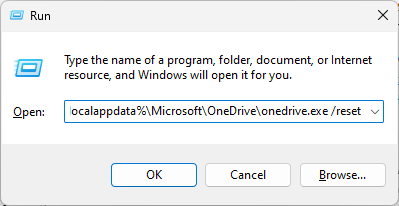
- לאחר מספר דקות, הפעל מחדש OneDrive על ידי לחיצה על סמל שולחן העבודה.
- אם OneDrive לא מופעל, העתק והדבק את הפקודה הבאה ב- לָרוּץ תיבת דיאלוג:
%localappdata%\Microsoft\OneDrive\onedrive.exe - פתח את האפליקציה ובדוק אם ה-0x8007018b נפתר.
איפוס אפליקציית OneDrive מוחק את כל ההגדרות והתצורות שנעשו על ידי המשתמש ו משחזר את האפליקציה למצב ברירת המחדל שלה. אם השגיאה 0x8007018b נגרמה על ידי תצורת OneDrive שגויה, איפוס האפליקציה יעזור לתקן את השגיאה.
- WD SES Device USB: מנהל ההתקן לא נמצא [תיקון]
- שגיאה בתקשורת עם שירות הפלאגין ב-ChatGPT [תיקון]
- WordPad לא נפתח? 4 דרכים לתקן את זה
2. התקן מחדש את OneDrive
- הקש על חלונות מקש + אני כדי לפתוח את הגדרות אפליקציה.
- לחץ על אפליקציות ובחר אפליקציות מותקנות.
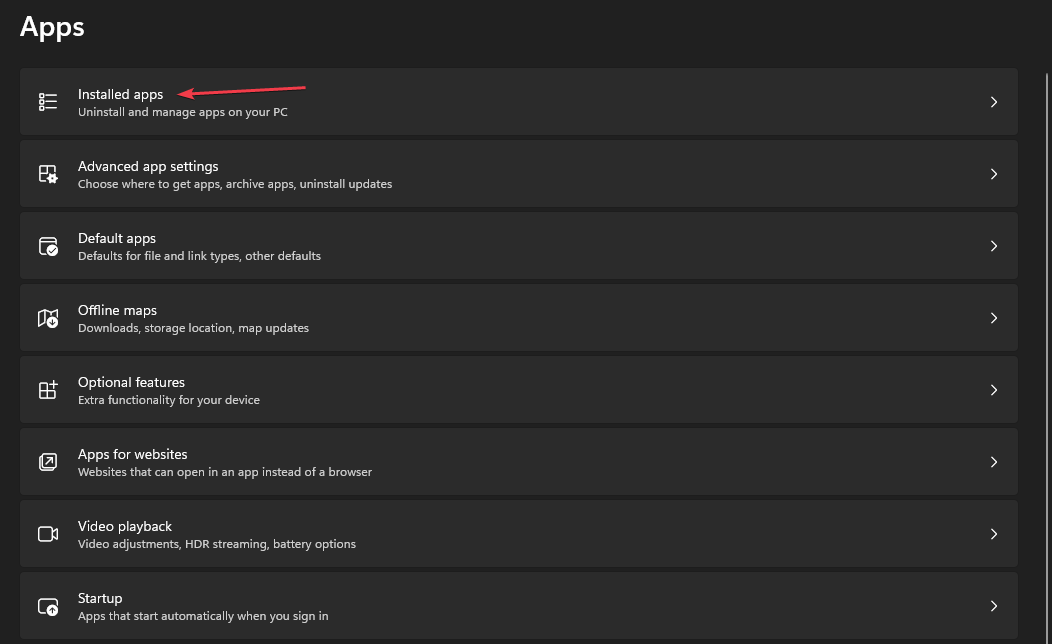
- לחץ על שורת החיפוש בחלונית הימנית, והקלד OneDrive. בחר באפשרות המוצגת בתוצאות החיפוש ולחץ הסר את ההתקנה.
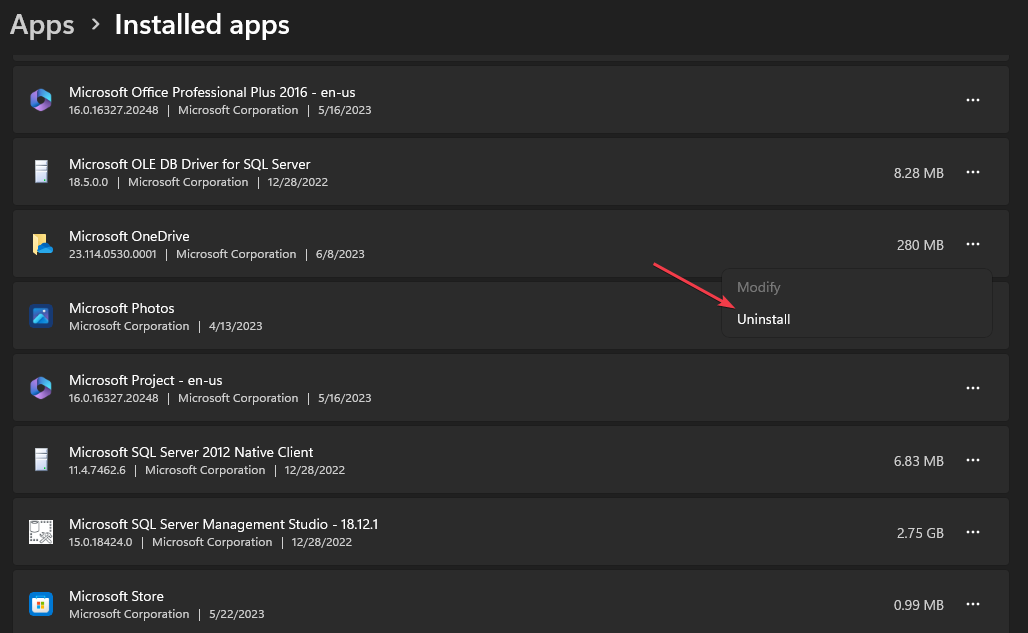
- לאחר השלמת הסרת ההתקנה, סגור את אפליקציית ההגדרות.
- הפעל את הדפדפן שלך, נווט אל דף אינטרנט של OneDrive, ולחץ הורד.
- לחץ פעמיים על מתקין לאחר השלמת ההורדה, ובצע את ההוראות שעל המסך כדי להשלים את התקנת OneDrive.
- לאחר התקנת האפליקציה בהצלחה, הפעל את OneDrive כדי לבדוק אם השגיאה תוקנה.
אם ה אפליקציית OneDrive פגומה, זה יכול להוביל למספר שגיאות תפעוליות. עם זאת, התקנה מחדש של האפליקציה מוחקת את כל נתוני האפליקציה הקודמים ומשחזרת אותה למצב ברירת המחדל שלה.
שגיאות OneDrive שכיחות בקרב משתמשי Windows; תיקון השגיאות הוא גם די פשוט וישיר. עם השלבים המתוארים במאמר זה, אתה אמור להיות מסוגל לתקן את השגיאה 0x8007018b.
אל תהסס להשאיר שאלות והצעות בקטע ההערות אם יש לך, בנוגע למדריך זה.
עדיין יש בעיות? תקן אותם עם הכלי הזה:
ממומן
ניתן לפתור כמה בעיות הקשורות לנהגים מהר יותר באמצעות כלי ייעודי. אם אתה עדיין נתקל בבעיות עם הדרייברים שלך, פשוט הורד DriverFix ולהפעיל אותו בכמה קליקים. לאחר מכן, תן לזה להשתלט ותקן את כל השגיאות שלך תוך זמן קצר!
![השבת את חלונות הקופץ של OneDrive ב- Windows 10 אחת ולתמיד [מהיר דרכים]](/f/086139d40b7789f4003656e78a02da0b.jpg?width=300&height=460)
![התקנת Microsoft OneDrive מפעילה שימוש גבוה במעבד [תיקון מלא]](/f/98eaf00070d3253893b775cd0a6695a0.jpg?width=300&height=460)